前兩年說玩無線那是扯淡,現(xiàn)在再不玩無線那是傻蛋,當(dāng)無線局域網(wǎng)技術(shù)就已經(jīng)來到身邊——筆記本、臺(tái)式電腦都具備了無線功能……不用就是浪費(fèi),當(dāng)然可惜。你是否會(huì)用?是否已經(jīng)將它的功能發(fā)揮到了極限?如果還沒有,那就和我一起來玩轉(zhuǎn)無線網(wǎng)絡(luò),讓無線應(yīng)用徹底無限。
家里的無線寬帶
筆者前一段時(shí)間因?yàn)楣ぷ餍枰仲徺I了一臺(tái)筆記本電腦,如何讓兩臺(tái)電腦同時(shí)上網(wǎng)讓筆者犯難了,誰都不愿意看到干凈整潔的小屋布滿網(wǎng)線。
既然筆記本支持無線局域網(wǎng)功能,那在家里架設(shè)一個(gè)無線局域網(wǎng)不就可以共享寬帶了?筆者最后決定為臺(tái)式機(jī)配備一塊USB接口的無線網(wǎng)絡(luò)適配器,然后再購買一臺(tái)無線網(wǎng)絡(luò)節(jié)點(diǎn)(AP)。
下面就是安裝和設(shè)置無線網(wǎng)絡(luò)的工作了,在安裝過程中以Windows XP操作系統(tǒng)為例。
首先需要做的是設(shè)置無線網(wǎng)絡(luò)節(jié)點(diǎn)。無線網(wǎng)絡(luò)節(jié)點(diǎn)的作用是將有線網(wǎng)絡(luò)的信號(hào)轉(zhuǎn)化為無線信號(hào),它是整個(gè)無線網(wǎng)絡(luò)的核心,它的位置決定了整個(gè)無線網(wǎng)絡(luò)的信號(hào)強(qiáng)度和傳輸速率。筆者建議選擇一個(gè)不容易被阻擋,并且信號(hào)能覆蓋屋內(nèi)所有角落的位置。
在查看無線網(wǎng)絡(luò)節(jié)點(diǎn)的說明書后得知,它的IP地址為192.168.1.1,子網(wǎng)掩碼為255.255.255.0。筆者在網(wǎng)絡(luò)屬性里面將筆記本電腦無線網(wǎng)絡(luò)適配器的IP地址設(shè)置為192.168.1.100,子網(wǎng)掩碼設(shè)置為255.255.255.0,使之與無線網(wǎng)絡(luò)節(jié)點(diǎn)保持在同一網(wǎng)段內(nèi)(如圖1)。打開無線網(wǎng)絡(luò)節(jié)點(diǎn)后,無線網(wǎng)絡(luò)適配器會(huì)自動(dòng)搜尋到無線網(wǎng)絡(luò)節(jié)點(diǎn)。

圖1 為USB無線網(wǎng)絡(luò)適配器設(shè)置IP地址
通常,沒有加以設(shè)置的無線網(wǎng)絡(luò)節(jié)點(diǎn)是沒有加密設(shè)置的,連接時(shí)可能會(huì)提示你是否要連接不安全的無線網(wǎng)絡(luò)。先確認(rèn)連接,等無線局域網(wǎng)連接成功后再進(jìn)行安全加密。正常連接后,網(wǎng)絡(luò)屬性中會(huì)顯示當(dāng)前信號(hào)強(qiáng)度。
接下來,打開瀏覽器,在地址欄輸入無線網(wǎng)絡(luò)節(jié)點(diǎn)的地址http://192.168.1.1/,查看說明書之后獲知無線網(wǎng)絡(luò)節(jié)點(diǎn)的管理密碼,正確輸入后就可以進(jìn)入無線網(wǎng)絡(luò)節(jié)點(diǎn)的管理界面。
根據(jù)接入方式的不同,用戶需要將IP無線網(wǎng)絡(luò)節(jié)點(diǎn)的IP地址設(shè)置為靜態(tài)或動(dòng)態(tài)。筆者采用的寬帶接入方式IP是動(dòng)態(tài)的,所以將無線網(wǎng)絡(luò)節(jié)點(diǎn)的IP地址設(shè)置為動(dòng)態(tài)獲取。強(qiáng)烈建議大家自行修改無線網(wǎng)絡(luò)節(jié)點(diǎn)的管理密碼。設(shè)置完畢后,保存設(shè)置并重新啟動(dòng)無線網(wǎng)絡(luò)節(jié)點(diǎn)。
然后,筆者將寬帶接入的網(wǎng)線連接到無線網(wǎng)絡(luò)節(jié)點(diǎn)上,再將筆記本電腦的無線網(wǎng)絡(luò)適配器的IP地址設(shè)置為自動(dòng)獲取,或者與無線網(wǎng)絡(luò)節(jié)點(diǎn)保持在同一網(wǎng)段內(nèi)。現(xiàn)在,如果無線網(wǎng)絡(luò)適配器能與無線網(wǎng)絡(luò)節(jié)點(diǎn)正常連接,筆記本電腦就可以正常上網(wǎng)了。如果不能正常連接的話,就需要檢查一下網(wǎng)絡(luò)設(shè)置或者是調(diào)整無線網(wǎng)絡(luò)節(jié)點(diǎn)的位置。
到現(xiàn)在,安裝的過程并沒有結(jié)束。現(xiàn)在我們組建的無線局域網(wǎng)雖然實(shí)現(xiàn)了寬帶共享功能,但是卻非常不安全。筆者家附近的鄰居只要安裝了無線網(wǎng)絡(luò)適配器,就可以不知不覺地入侵這個(gè)無線局域網(wǎng),甚至利用筆者的寬帶接入上網(wǎng)。為了保證無線網(wǎng)絡(luò)的安全,筆者還有必要對(duì)網(wǎng)絡(luò)進(jìn)行加密(如圖2)。

圖2 這種無線網(wǎng)絡(luò)保密性差,因此節(jié)點(diǎn)的安全功能尤其要注意
WEP是802.11b無線網(wǎng)絡(luò)最常用的加密手段。筆者通過IE瀏覽器再次登陸無線網(wǎng)絡(luò)節(jié)點(diǎn)的管理界面,找到安全選項(xiàng)后,選擇打開WEP加密功能(通常無線網(wǎng)絡(luò)節(jié)點(diǎn)的出廠設(shè)置都關(guān)閉了這項(xiàng)功能),然后輸入一段16進(jìn)制的字符(字符必須為0-9或a-f)作為加密字串(加密字串一定得記牢,遺失以后是沒有辦法連接無線網(wǎng)絡(luò)節(jié)點(diǎn)的),保存設(shè)置后重新啟動(dòng)無線網(wǎng)絡(luò)節(jié)點(diǎn)。根據(jù)WEP類型的不同,加密字串的位數(shù)也有區(qū)別。通常64位加密需要輸入10位數(shù)的字串,而128位加密需要輸入26位數(shù)的字串。
重新啟動(dòng)以后,無線網(wǎng)絡(luò)適配器就無法與無線網(wǎng)絡(luò)節(jié)點(diǎn)正常連接了。現(xiàn)在就需要修改“無線網(wǎng)絡(luò)連接屬性”。點(diǎn)擊“網(wǎng)上鄰居”的“屬性”進(jìn)入“無線網(wǎng)絡(luò)連接屬性”頁面,然后選擇“無線網(wǎng)絡(luò)配置”。在可用網(wǎng)絡(luò)里找到自己的無線網(wǎng)絡(luò)節(jié)點(diǎn),如果附近沒有其它的無線網(wǎng)絡(luò)節(jié)點(diǎn),那么這里應(yīng)該只列出一個(gè)網(wǎng)絡(luò),否則會(huì)將附近的其它無線網(wǎng)絡(luò)也列出來。
接下來先點(diǎn)擊“屬性”,將“數(shù)據(jù)加密(WEP啟用)”這一項(xiàng)激活,然后在下面的“網(wǎng)絡(luò)密鑰”和“確認(rèn)網(wǎng)絡(luò)密鑰”兩欄填入剛才設(shè)置的加密字串,點(diǎn)擊“確定”完成,無線網(wǎng)絡(luò)適配器就能夠與無線網(wǎng)絡(luò)節(jié)點(diǎn)正確連接了(如圖3)。
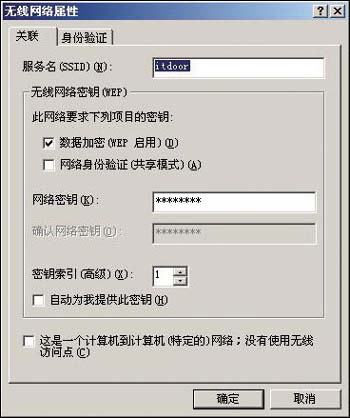
圖3 無線網(wǎng)絡(luò)適配器中需要設(shè)定密鑰,保證安全
臺(tái)式電腦的無線網(wǎng)絡(luò)適配器的安裝與筆記本電腦沒有任何區(qū)別,幾分鐘后,筆者的臺(tái)式電腦和筆記本電腦都可以同時(shí)連接到無線網(wǎng)絡(luò)節(jié)點(diǎn)并共享寬帶上網(wǎng)了。通常無線網(wǎng)絡(luò)節(jié)點(diǎn)可以同時(shí)與64臺(tái)電腦或設(shè)備連接,因此將來添加電腦或設(shè)備也非常方便。
旅途中的免費(fèi)網(wǎng)絡(luò)
筆者有一次與同事一起出差,同事開通了移動(dòng)通信的GPRS無線上網(wǎng)服務(wù),在漫漫旅途中也能通過筆記本無線上網(wǎng)辦公,實(shí)在讓筆者眼睛紅紅。有沒有辦法共享同事的寬帶呢?我和同事的筆記本電腦都配備了支持802.11b標(biāo)準(zhǔn)的無線網(wǎng)絡(luò)適配器,為什么不通過它來共享GPRS連接呢?
首先將同事的無線網(wǎng)絡(luò)適配器的IP地址設(shè)置為192.168.1.1,子網(wǎng)掩碼設(shè)置為255.255.255.0。接著點(diǎn)擊“網(wǎng)上鄰居”的“屬性”進(jìn)入“無線網(wǎng)絡(luò)連接屬性”頁面,選擇“無線網(wǎng)絡(luò)配置”,修改“SSID”的名稱。接著選擇“高級(jí)”,然后在彈出的頁面中將“要訪問的網(wǎng)絡(luò)”設(shè)置為“僅計(jì)算機(jī)到計(jì)算機(jī)(特定)”,并關(guān)閉“自動(dòng)連接到非首選的網(wǎng)絡(luò)”選項(xiàng)(如圖4)。

圖4 要連接同事的計(jì)算機(jī)也很簡單,只要設(shè)置為“僅計(jì)算機(jī)到計(jì)算機(jī)”即可
再來設(shè)置自己的筆記本電腦。首先將無線網(wǎng)絡(luò)適配器的IP設(shè)置為192.168.1.2,子網(wǎng)掩碼設(shè)置為255.255.255.0,與同事筆記本保持在同一網(wǎng)段內(nèi)。接著進(jìn)入“網(wǎng)上鄰居”的“屬性”頁面,選擇“無線網(wǎng)絡(luò)連接屬性”,然后選擇“無線網(wǎng)絡(luò)配置”,在“首選網(wǎng)絡(luò)”中添加同事的無線網(wǎng)絡(luò)適配器的SSID。打開“高級(jí)”頁面,將“要訪問的網(wǎng)絡(luò)”設(shè)置為“僅計(jì)算機(jī)到計(jì)算機(jī)(特定)”,并關(guān)閉“自動(dòng)連接到非首選的網(wǎng)絡(luò)”選項(xiàng)。如果是Windows XP之前的操作系統(tǒng),還需要將兩個(gè)無線網(wǎng)絡(luò)適配器的通道設(shè)置統(tǒng)一。Windows 2000就需要在網(wǎng)絡(luò)適配器的屬性里面修改channel的值。
設(shè)置完畢后,筆者的無線網(wǎng)絡(luò)適配器就搜索到了同事的電腦,確認(rèn)連接之后,筆者和同事的兩臺(tái)筆記本電腦就可以共享數(shù)據(jù)了。然后同事在“網(wǎng)上鄰居”找到GPRS無線連接,在“高級(jí)”頁面將“Internet連接共享”下的“允許其他網(wǎng)絡(luò)用戶通過此計(jì)算機(jī)的Internet連接來連接”功能激活。完成Internet連接共享后,筆者就可以和同事一起無線上網(wǎng)了。
喝咖啡,順便上網(wǎng)
隨著無線網(wǎng)絡(luò)的普及,越來越多的公眾場所開始架設(shè)無線局域網(wǎng),星巴克咖啡廳就是其中之一。一位消費(fèi)者只要攜帶了支持無線網(wǎng)絡(luò)的筆記本電腦,都可以一邊喝著醇香的咖啡,一邊在網(wǎng)上沖浪。
筆者點(diǎn)了一杯咖啡,順便向服務(wù)生詢問了一下無線網(wǎng)絡(luò)的SSID和WEP密鑰,隨后筆者就開始連接星巴克的無線網(wǎng)絡(luò)了。筆者假設(shè)SSID為starbucks,而WEP密鑰為1234567890。
首先依然是打開“網(wǎng)上鄰居”的“屬性”頁面,選擇“無線網(wǎng)絡(luò)連接屬性”。點(diǎn)擊“添加”,在“服務(wù)名”一欄輸入SSID,即“starbucks”,然后激活“數(shù)據(jù)加密(WEP啟用)”功能,在“網(wǎng)絡(luò)密鑰”和“確認(rèn)網(wǎng)絡(luò)密鑰”兩欄都填入WEP密鑰,即“1234567890”,點(diǎn)擊“確定”后稍等片刻就可以搜索并連接到星巴克的無線網(wǎng)絡(luò)上。
現(xiàn)在你也可以邊喝咖啡邊上網(wǎng)了,是不是覺得無線網(wǎng)絡(luò)很方便呢?
相關(guān)搜索:無線上網(wǎng)卡 筆記本無線上網(wǎng) 無線上網(wǎng)技術(shù) cdma無線上網(wǎng) cdma1x無線上網(wǎng)卡 筆記本電腦無線上網(wǎng) 有關(guān)無線上網(wǎng)的知識(shí) 無線上網(wǎng)設(shè)置 如何無線上網(wǎng) 無線網(wǎng)絡(luò)連接 無線網(wǎng)絡(luò)方案 無線網(wǎng)絡(luò)教程 無線網(wǎng)絡(luò)設(shè)置 無線網(wǎng)絡(luò)組建

